
چاہے آپ نے اپنے کالج دور کا ای میل پتہ بڑھاوا لیا ہو اور آپ کو ایک پیشہ ور چاہے ، یا آپ اپنا پہلا نام.مادن اکاؤنٹ کو پہلے نام سے شادی کرنا چاہتے ہیں۔ شادی شدہ نام ، ہم آپ کو اسٹارٹ ٹو ختم گوگل منتقلی گائیڈ کا احاطہ کرتے ہیں۔
میں یہ کیوں کرنا چاہتا ہوں؟
گوگل اکاؤنٹ میں بہت کچھ شامل ہے – ای میلز ، چیٹ لاگ ، فائلیں ، رابطے ، آپ کا ذاتی کیلنڈر وغیرہ۔ – کہ آپ ابھی اس سے دور نہیں جاسکتے ہیں اور اگر آپ کو نیا اکاؤنٹ نام چاہئے تو شروع نہیں ہوسکتا ہے۔ چاہے آپ کسی نئے اکاؤنٹ کا نام چاہتے ہیں کیوں کہ آپ نے اپنے پرانے کو آگے بڑھا دیا ہے ، زیادہ پیشہ ور شخص کی ضرورت ہے ، یا آپ کے گوگل اکاؤنٹ کا نام اس نئے نام کی عکاسی کرنا چاہتے ہیں جو آپ نے شادی کے دوران حاصل کیا ہے یا تخت پر چڑھنا ہے ، یہ واقعی ان سب کو لانا آسان ہے پرانے ای میلز ، رابطے ، کیلنڈر اندراجات اور آپ کے ساتھ نئے پتہ پر۔
اس ٹیوٹوریل میں ہم آپ کو اپنے پرانے گوگل اکاؤنٹ میں سے ہر ایک قابل منتقلی عنصر کو آپ کے نئے اکاؤنٹ میں منتقل کرنے کے ل. چل رہے ہیں تاکہ آپ کو اپنے تمام پرانے ڈیٹا میں دوبارہ داخلے سے بچا جا، یا بدتر ، اسے کھوئے۔
نوٹ: اگرچہ زیادہ تر لوگ اس گائیڈ کا استعمال صرف A سے اکاؤنٹ B میں ہجرت کرنے کے لئے کر رہے ہوں گے ، لیکن آپ متعدد اکاؤنٹس میں پھیلی خدمات کو مستحکم کرنے کے ل the تکنیک استعمال کرسکتے ہیں (جیسے آپ اکاؤنٹ A ، اکاؤنٹ B ، اور ای میلز سے ای میلز کو منتقل کرسکتے ہیں) اکاؤنٹ سی ، نیز گوگل وائس اکاؤنٹ ڈی سے اکاؤنٹ ڈی سے نئے اکاؤنٹ ای میں اور اسی طرح)۔
مجھے کیا ضرورت ہے؟
سبق کے ہر حصے کے ساتھ ساتھ چلنے کے ل you آپ کو درج ذیل چیزوں کی ضرورت ہوگی۔
سبق کے سبھی حصوں کے ل you ، آپ کو ضرورت ہوگی:
- آپ کے پرانے اور نئے گوگل اکاؤنٹس کیلئے لاگ ان اور پاس ورڈ۔
- اختیاری (لیکن انتہائی سفارش کردہ): دو ویب براؤزر والا کمپیوٹر (یا ایک براؤزر جو نجی براؤزنگ / پوشیدگی وضع کی حمایت کرتا ہے) تاکہ آپ بیک وقت ان اکاؤنٹس میں لاگ ان ہوسکیں۔
اس سیکشن کے لئے جو آپ کے جی میل ای میلز ، منسلکات ، اور چیٹ لاگز کو آپ کی ضرورت ہوگی منتقل کرنے کے طریقے کی تفصیل دے رہے ہیں۔
- اوپن سورس کی مفت کاپی ای میل کلائنٹ تھنڈر برڈ .
کسی مختلف IMAP قابل ای میل کلائنٹ کا استعمال کرتے ہوئے تھنڈر برڈ کے بغیر جی میل کے بیک اپ اور بحالی سیکشن میں اقدامات انجام دینا ممکن ہے ، لیکن تھنڈر برڈ کے ساتھ عمل اتنا آسان ہے (اور یہاں تک کہ ایک مددگار توسیع بھی ہے) کہ ہم اس کی سفارش نہیں کرسکتے ہیں۔
مجھے کیا جاننے کی ضرورت ہے؟
اس سے پہلے کہ ہم آگے بڑھیں ، کچھ چیزیں ایسی ہیں جن کے بارے میں آپ کو آگاہ کرنے کی ضرورت ہے وہ اتنے اہم ہیں کہ ان میں پچھلے حصے کے نیچے دیئے گئے تھوڑے نوٹ کے بجائے زیادہ زور دینا ہوگا۔
اگرچہ گوگل نے ان کی خدمات میں اعداد و شمار کی پورٹیبلٹی اور یہاں تک کہ کچھ معاملات میں ایک اکاؤنٹ سے دوسرے اکاؤنٹ میں براہ راست مواد منتقل کرنے کے طریقہ کار میں کچھ بہت بڑی اصلاحات متعارف کروائی ہیں ، تاہم ، گوگل اکاؤنٹ کے مندرجات کو دوسرے میں پھینکنے کے لئے آسان کوئی کلک عمل نہیں ہے۔ .
مزید یہ کہ ، ایک گوگل اکاؤنٹ سے دوسرے میں ڈیٹا کی منتقلی کے لئے استعمال ہونے والے کچھ عمل اس میں تباہ کن ہیں کہ ایک بار جب آپ گوگل کو اپنے پرانے اکاؤنٹ سے اپنے نئے اکاؤنٹ میں اکاؤنٹ کا ڈیٹا منتقل کرنے کی اجازت دیتے ہیں تو اسے مستقل طور پر پرانے اکاؤنٹ سے ہٹا دیا جاتا ہے۔ کسی بھی موقع پر جب آپ ڈیٹا کی یکطرفہ منتقلی انجام دے رہے ہوں گے ، گوگل اس کے اثر ہونے سے پہلے متعدد بار آپ کو متنبہ کرے گا۔
اس نے کہا ، ہم نے تراکیب کی اس پوری بیٹری کو متعدد گوگل اکاؤنٹس کو منتقل کرنے کے لئے استعمال کیا ہے اور اس عمل میں کبھی بھی ایک ہچکی نہیں آئی (بڑا یا چھوٹا)۔ پھر بھی ، احتیاط سے پڑھیں اور ہمیشہ یہ یقینی بنائیں کہ آپ پرانے اکاؤنٹ سے نئے اکاؤنٹ میں کام کر رہے ہیں (اور کبھی بھی اس کے متضاد نہیں)۔
اپنے Gmail ، فلٹرز ، اور Google چیٹ لاگز کو منتقل کریں
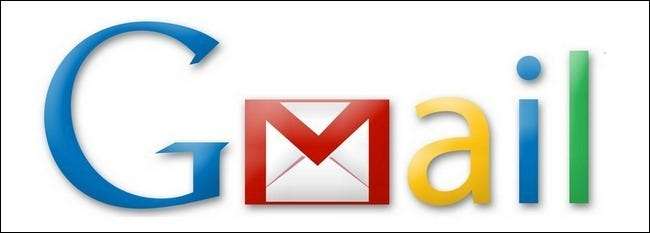
ان تمام خدمات میں سے جو خود کار طریقے سے نقل مکانی کے آلے سے بہت فائدہ اٹھائیں گے ، جی میل یقینی طور پر اس فہرست میں سب سے اوپر ہے۔ بدقسمتی سے ، آپ کے Gmail پیغامات یا ترتیبات کو منتقل کرنے کیلئے کوئی خودکار عمل نہیں ہے۔ تاہم ، آپ کے اکاؤنٹ کو دستی طور پر ہجرت کرنا مشکل نہیں ہے (اگر آپ کے پاس منتقل کرنے کے لئے سالوں کے پیغامات ہوں تو یہ صرف وقت طلب ہے)۔
IMAP کیلئے Gmail ترتیب دینا: پہلی چیز جو آپ کو کرنے کی ضرورت ہے وہ ہے کہ آپ اپنے پرانے لاگ ان کی سندوں کے ساتھ جی میل میں لاگ ان ہوں تاکہ ہم کچھ ترتیبات کو چیک کرسکیں۔ پورے جی میل / جی چیٹ بیک اپ کا جھنڈا IMAP ای میل سسٹم ہے۔
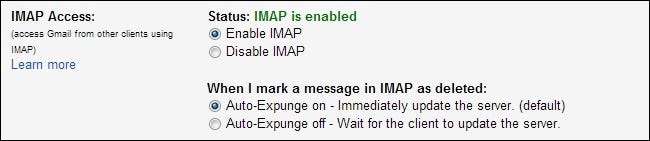
ترتیبات پر جائیں -> آگے بڑھانا اور POP / IMAP۔ IMAP رسائی کے تحت اس بات کو یقینی بنائیں کہ "IMAP کو فعال کریں" کی جانچ پڑتال کی جائے۔ تبدیلیوں کو محفوظ کریں پر کلک کریں۔
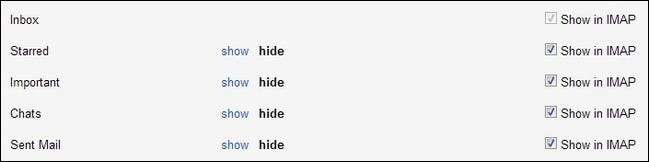
ترتیبات -> لیبل پر جائیں۔ اس بات کو یقینی بنائیں کہ ہر سسٹم لیبل (جو IMAP سسٹم میں بنیادی طور پر فولڈرز ہیں) پر آپ بیک اپ کرنا چاہتے ہیں جس میں "IMAP میں دکھائیں" کیلئے چیک مارک موجود ہے۔ پہلے سے طے شدہ "چیٹس" کی جانچ نہیں ہوتی ہے ، لہذا یقینی بنائیں کہ آپ اسے چیک کرتے ہیں۔ اس عمل کے دوران آپ کو صرف ان لیبلز کو چیک کرنا چاہئے جو سپیم اور کوڑے دان کے لیبلز ہیں (کیوں کہ واقعی میں آپ کے پاس اپنے اسپام اور ردی کی ٹوکری کو اپنے نئے ای میل اکاؤنٹ میں منتقل کرنے کی مجبوری وجہ نہیں ہے)۔
آپ کے جی میل فلٹرز کو برآمد کرنا: ہر کوئی فلٹرز کا بڑے پیمانے پر استعمال نہیں کرتا ہے ، لیکن اگر آپ نے اپنی آنے والی ای میل کو سنبھالنے کے لئے فلٹرز لگانے میں وقت لیا ہے تو ، آپ یقینی طور پر ان کو بیک اپ کرنے میں تھوڑا سا وقت لینا چاہتے ہیں۔
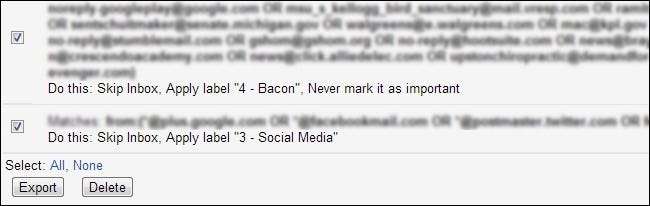
ترتیبات -> فلٹرز پر جائیں۔ آپ کے بنائے گئے ہر فلٹر میں اس کے ساتھ ہی ایک چیک باکس کے ساتھ الگ اندراج ہوتا ہے۔ ہر فلٹر کو چیک کریں جس کی آپ بیک اپ کرنا چاہتے ہیں اور پھر نچلے حصے میں ایکسپورٹ بٹن پر کلک کریں۔ آپ کا براؤزر آپ کو "mailFilters.xML" ڈاؤن لوڈ کرنے کا اشارہ کرے گا۔ ابھی اس فائل کو ایک طرف رکھیں۔
اپنے اکاؤنٹس سے مربوط ہونے کے لئے تھنڈر برڈ کی تشکیل کریں : اب جب ہم نے IMAP آن کیا ہے ، تو ہم اپنے IMAP- قابل ای میل کلائنٹ کو اپنے تمام ای میلز اور چیٹ لاگوں کو اکاؤنٹس کے مابین منتقل کرنے کے لئے استعمال کرسکتے ہیں۔
تھنڈر برڈ انسٹال کرنے کے بعد اسے چلائیں۔ اپنے پرانے جی میل اکاؤنٹ اور پاس ورڈ کو پلگ ان کرتے ہوئے ، سیٹ اپ وزرڈ میں دی گئی ہدایات پر عمل کریں۔ اگر یہ آپ کے ای میل اکاؤنٹ کو خود بخود نہیں کھینچتا ہے تو ، تھنڈر برڈ سے متصل ہونے کی تصدیق کے لئے اوپر بائیں کونے میں میل بٹن حاصل کریں پر کلک کریں۔
تھنڈر برڈ میں فولڈروں کی فہرست کا جائزہ لینے کے لئے ایک لمحہ لگائیں۔ کیا آپ اپنے تمام Gmail لیبل دیکھتے ہیں؟ کیا آپ کو "چیٹس" کا لیبل لگا ہوا فولڈر نظر آتا ہے؟ اگر آپ چیٹس فولڈر نہیں دیکھتے ہیں تو ، آپ اپنے گوگل چیٹ لاگز کا بیک اپ نہیں لے پائیں گے۔
ایک بار جب آپ اپنے پرانے Gmail اکاؤنٹ کے لئے لاگ ان معلومات میں پلگ ان ہوجاتے ہیں اور تصدیق کرتے ہیں کہ آپ اس سے رابطہ قائم کرسکتے ہیں تو ، یہ وقت آگیا ہے کہ آپ اپنے نئے Gmail اکاؤنٹ کے لئے لاگ ان معلومات میں شامل کریں۔ اوپری دائیں کونے میں مینو آئیکون پر کلک کریں اور اختیارات -> اکاؤنٹ کی ترتیبات پر جائیں۔
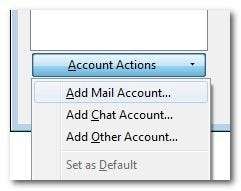
مینو پین کے نیچے نیچے ایک ڈراپ ڈاؤن مینو ہے جس میں اکاؤنٹ کے اعمال کا لیبل لگا ہوا ہے۔ اس پر کلک کریں اور میل اکاؤنٹ شامل کریں کو منتخب کریں۔ اپنے نئے Gmail اکاؤنٹ کیلئے لاگ ان معلومات کو پلگ ان کریں۔ اب ، مرکزی تھنڈر برڈ نیویگیشن پینل میں ، آپ کو اپنے پرانے جی میل اکاؤنٹ اور اپنے نئے جی میل اکاؤنٹ دونوں کو دیکھنا چاہئے۔
کاپی فولڈر انسٹال کرنا: آپ اپنے ای میل کو دستی طور پر کاپی کرسکتے ہیں اور فولڈروں کے مابین فائلوں کو چیٹ کرسکتے ہیں ، لیکن یہ توبہ کی تکلیف ہے کہ تصدیق کا کوئی نظام نہیں ہے۔ اگر دستی کاپی کسی بھی وقت کرپٹ ہوجاتی ہے تو ، آپ اندازہ لگانے سے رہ گئے ہیں کہ منتقلی نے کیا کیا اور کیا نہیں کیا۔
اس کے بجائے ، ہم واقعی میں ایک آسان تھنڈر برڈ ایڈن آن استعمال کریں گے ، جس کاپی فولڈر ہے۔ اوپری دائیں کونے میں مینو کے بٹن پر کلک کریں اور ایڈونس کو منتخب کریں۔ سرچ باکس میں ، اوپری دائیں کونے میں بھی ، "کاپی فولڈر" ٹائپ کریں۔ جس مخصوص اضافے کی آپ تلاش کر رہے ہیں وہ ہے jwolkinsky کے ذریعہ فولڈر کاپی کریں . یہ چھوٹی سی اضافی خالص وقت کی بچت کا جادو ہے۔ تھنڈر برڈ میں شامل کریں پر کلک کریں اور مرکزی تھنڈر برڈ انٹرفیس پر واپس جائیں۔
ایک بار جب آپ ایڈ انسٹال کرلیتے ہیں تو ، اختیارات -> اکاؤنٹ کی ترتیبات پر جائیں۔ اپنے پرانے جی میل اکاؤنٹ کی ترتیبات میں ، اس بات کو یقینی بنائیں کہ ہم وقت سازی اور ذخیرہ کے تحت "اس کمپیوٹر پر اس اکاؤنٹ کے لئے پیغام رکھیں" کی جانچ پڑتال کی گئی ہے۔
اپنے فولڈرز کو اپنی مقامی مشین میں کاپی کرنا: کاپی فولڈر انسٹال ہونے کے ساتھ ہی ، ہم ہجرت کے سلسلے میں آگے بڑھنے کے لئے تیار ہیں۔ ہمیں سب سے پہلے جو کام کرنے کی ضرورت ہے وہ یہ ہے کہ ہمارے پرانے Gmail اکاؤنٹ کے مندرجات کو اپنی مقامی مشین میں کاپی کریں۔ IMAP اکاؤنٹ کی منتقلی میں IMAP اکاؤنٹ کرنا تکنیکی طور پر ممکن ہے ، لیکن اس کو اپنی مقامی مشین میں کاپی کرکے پہلے آپ غلطیوں کے خطرہ کو کم کردیتے ہیں۔ اور آپ کے پاس اپنے پورے پرانے اکاؤنٹ کا مقامی بیک اپ ہوگا۔
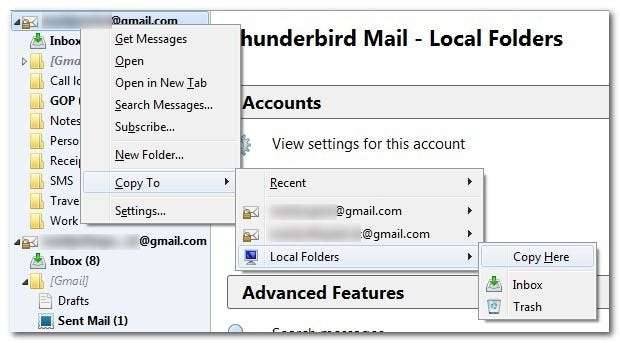
تھنڈر برڈ میں ، اپنے پرانے Gmail اکاؤنٹ (جیسے [email protected]) کے لئے اوپر کی فہرست پر دائیں کلک کریں۔ یہاں کاپی کرنے کے لئے -> مقامی فولڈر -> کاپی منتخب کریں۔ اس کی منتقلی ہوگی سب آپ کے پرانے Gmail اکاؤنٹ میں موجود مواد کو فولڈر میں فولڈر میں آپ کے پرانے ای میل پتے کے ساتھ لیبل لگا ہوا ہے۔
اگر یہ پرانا اکاؤنٹ ہے تو انتظار کرنے کے لئے تیار رہیں۔ نظام کی آزمائشی دوڑ کے دوران دسیوں ہزار ای میلز ، اٹیچمنٹ ، اور چیٹ لاگز کی منتقلی میں ٹھوس 8 گھنٹے لگے۔
مقامی مشین سے اپنے نئے Gmail اکاؤنٹ میں کاپی کرنا: ایک بار جب آپ کے پرانے اکاؤنٹ سے آپ کے مقامی کمپیوٹر میں ٹرانسفر مکمل ہوجاتا ہے – ہم آپ پر الزام نہیں لگاتے ہیں اگر آپ اسے رات بھر چلتے رہتے ہیں اور صبح ہی اس ٹیوٹوریل پر آجاتے ہیں – تو یہ وقت آگیا ہے کہ آپ اپنے مقامی کمپیوٹر سے فائلوں کو اپنے نئے میں منتقل کریں۔ کھاتہ.
فولڈرز کاپی کرتے وقت دھیان میں رکھنے کا ایک اہم قاعدہ ہے۔ مقامی مشین کے لئے روٹ ڈائرکٹری "لوکل فولڈرز" ہے اور آپ کے نئے Gmail اکاؤنٹ کے لئے روٹ ڈائرکٹری [email protected] ہے۔ آپ چاہتے ہیں کہ جب آپ کاپی کرتے ہیں تو فولڈر کا ڈھانچہ بالکل مماثل ہے۔ جب آپ اپنے فولڈرز منتخب کرتے ہیں تو کاپی فولڈر ہمیشہ آپ کو ایک تصدیق دیتا ہے۔ جب بھی آپ نقل کرتے ہیں تو تصدیق کی جانچ پڑتال کریں تاکہ اس بات کا یقین ہو کہ یہ کچھ اس طرح کہتا ہے:
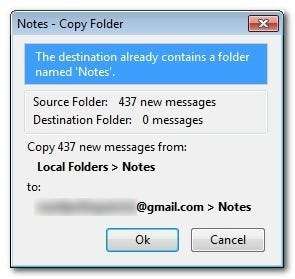
آپ کی کاپی کی تصدیق ہونی چاہئے ہمیشہ اس بات کی نشاندہی کریں کہ آپ مماثلت والی ڈائریکٹریز (جیسے مقامی فولڈر -> ان باکس میں جی میل -> ان باکس) کاپی کررہے ہیں۔ جب بھی یہ مماثل نہیں ہوتا ہے (مثال کے طور پر لوکل فولڈرز -> ان باکس میں جی میل -> ان باکس -> ان باکس یا کوئی اور عجیب مختلف حالت) آپ کو عمل کو منسوخ کرنے اور کاپی ٹو آپریشن کو دوبارہ کرنا ہوگا۔
اس عمل کو ان تمام مقامی فولڈروں کے لئے دہرائیں جن کی آپ اپنے نئے Gmail اکاؤنٹ میں کاپی کرنا چاہتے ہیں۔
آپ کے فلٹرز کو درآمد کرنا: جب عمل ختم ہوجائے تو ، اپنے نئے Gmail اکاؤنٹ میں لاگ ان کریں۔ ترتیبات -> فلٹرز پر جائیں۔ اسکرین کے نچلے حصے میں درآمد کے فلٹرز پر کلک کریں اور اپنے پرانے جی میل اکاؤنٹ پر فلٹر برآمدی عمل کے دوران جو میل فِلٹرس ایکس ایم ایل محفوظ کیئے ہیں اسے منتخب کریں۔
فارورڈنگ ترتیب دینا: یہ آخری اقدام ضروری نہیں ہے ، لیکن یہ ایک حقیقی وقت بچانے والا ہے۔ ایک مدت ہو گی جہاں آپ اپنے پرانے ای میل اکاؤنٹ کی نگرانی کرنا چاہتے ہیں تاکہ اس بات کا یقین کر لیا جاسکے کہ آپ لوگوں کے اہم پیغامات کو فراموش نہیں کرتے ہیں جو آپ کے پاس تازہ ترین رابطے کی معلومات نہیں رکھتے ہیں۔
پرانے اکاؤنٹ کی نگرانی آسان بنانے کے ل You آپ دو کام کرسکتے ہیں۔ اپنے پرانے اکاؤنٹ میں لاگ ان ہونے پر ، ترتیبات -> فارورڈنگ اور POP / IMAP پر جائیں۔ سب سے اوپر پر ایک فارورڈنگ ایڈریس شامل کریں پر کلک کریں نئی جی میل ایڈریس اپنی تبدیلیاں محفوظ کریں اور پھر لاگ آؤٹ کریں ، اپنے نئے Gmail اکاؤنٹ میں واپس آئیں۔
نئے Gmail اکاؤنٹ میں ، ترتیبات -> فلٹرز جانے کے ل.۔ اپنے پرانے ای میل پتے کے نام سے ایک فلٹر بنائیں (جیسے۔ [email protected]) اپنے پرانے جی میل اکاؤنٹ سے آنے والی تمام ای میل کو فلٹر کرنے کے لئے اس کو مرتب کریں ، ان باکس کو چھوڑ دیں ، اور [email protected] لیبل لگائیں۔ اب آپ کے پاس اپنے نئے Gmail اکاؤنٹ میں ایک لیبل ہوگا جس میں آپ کے پرانے اکاؤنٹ سے بھیجے گئے تمام ای میل ہوں گے۔
مدت کے بعد جب آپ کو اپنے پرانے اکاؤنٹ پر ٹیبز رکھنے کی ضرورت محسوس نہیں ہوتی ہے تو ، فارورڈنگ کو بند کردیں اور فلٹر کو حذف کردیں۔
اپنے Google کیلنڈر اور روابط کو منتقل کریں

پچھلے حصے میں ، ہم نے Gmail اور Gchat کو منتقل کیا ، جو گوگل کے دو ایسے اجزاء ہیں جن میں اکثر لوگوں کو اکثر استعمال ہوتا ہے۔ اس حصے میں ، ہم کیلنڈر اور رابطوں کو منتقل کررہے ہیں ، دو مزید مقبول گوگل ٹولز۔
آپ کے گوگل کیلنڈر (زبانیں) برآمد کرنا: پہلا قدم اپنے پرانے گوگل اکاؤنٹ میں لاگ ان کرنا اور گوگل کیلنڈر میں جانا ہے۔ ترتیبات -> کیلنڈرز پر جائیں۔ "کیلنڈر برآمد کریں" لنک پر کلک کریں۔ آپ کو ایک فائل ڈاؤن لوڈ کرنے کا اشارہ دیا جائے گا جس کا عنوان ہے یورولدککونٹ@گمل.کوم.اکل.زپ . فائل کو محفوظ کریں۔
ہم آپ کا رخ موڑنے اور آپ کے نئے گوگل اکاؤنٹ میں کیلنڈر کو درآمد کرنے جارہے ہیں۔ تاہم ، ہمیں پہلے ایک کام کرنے کی ضرورت ہے۔ آپ نے ابھی ڈاؤن لوڈ کردہ .ZIP کو نکالنے کے لئے ایک لمحے کا وقت لگائیں۔ اندر آپ کے ہر کیلنڈر کے لئے .ICS فائل ہوگی۔
اپنے گوگل کیلنڈر (ام) کو درآمد کرنا: اپنے نئے گوگل اکاؤنٹ میں لاگ ان کریں اور اسی جگہ پر جائیں جہاں آپ صرف اپنے پرانے اکاؤنٹ کی ترتیبات -> کیلنڈرز میں تھے۔ ہر انوکھے کیلنڈر کے لئے ایک نیا کیلنڈر بنائیں جس کی آپ درآمد کرنا چاہتے ہیں (بنیادی سے آگے)۔ مثال کے طور پر ، اگر آپ کے پرانے گوگل اکاؤنٹ پر آپ کا بنیادی کیلنڈر اور فٹنس ٹریکنگ کیلنڈر تھا جس کو آپ فٹ گول کہتے ہیں ، تو آپ کو اپنے نئے گوگل اکاؤنٹ میں ایک نیا خالی کیلنڈر بنانے کی ضرورت ہوگی جس کا نام "فٹ گولز" ہے۔
ایک بار جب آپ نئے خالی کیلنڈرز بناتے ہیں تو ، "درآمد کیلنڈر" پر کلک کریں۔ ایک .ICS فائل منتخب کریں اور پھر اس کیلنڈر کا انتخاب کریں جس پر آپ اس .ICS فائل کے مندرجات درآمد کرنا چاہتے ہیں۔ اس عمل کو اس وقت تک دہرائیں جب تک کہ آپ کے پرائمری اور کوئی ثانوی کیلنڈر درآمد نہ ہوں۔
اگر آپ میں سے کسی بھی منتقلی والے کیلنڈرز میں مشترکہ کیلنڈرز تھے تو ، کیلنڈر کے مالک سے رابطہ کریں تاکہ اپنے نئے اکاؤنٹ تک ان تک رسائی حاصل کرسکیں (آپ اپنے پرانے اکاؤنٹ سے مشترکہ کیلنڈر اپنے نئے اکاؤنٹ میں ایکسپورٹ کرسکتے ہیں ، لیکن دیکھنے / ترمیم کی اجازت نہیں آتی ہے۔ کیلنڈر فائل کے ساتھ اور کیلنڈر کے مالک کے ذریعہ اسے بحال کرنا ضروری ہے)۔
آپ کے گوگل روابط برآمد کرنا: اپنے گوگل روابط کو منتقل کرنا کیلنڈر کی طرح ہی آسان ہے۔ اپنے پرانے گوگل اکاؤنٹ میں لاگ ان کریں اور اپنے رابطے کھینچیں۔ مرکزی صفحے پر ہوتے ہوئے مزید بٹن پر کلک کریں اور برآمد کو منتخب کریں۔
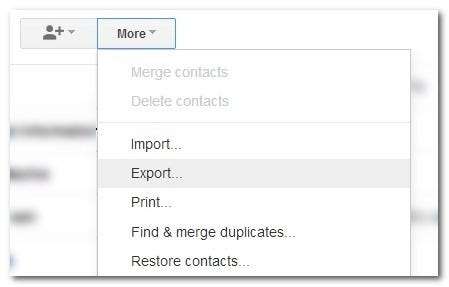
آپ کو قطعی طور پر یہ بتانے کا اشارہ کیا جائے گا کہ آپ کون سے رابطے برآمد کرنا چاہتے ہیں۔ ڈیفالٹ "تمام روابط" ہے ، لیکن آپ انفرادی گروپوں کا انتخاب کرسکتے ہیں جو آپ نے بنائے ہیں اگر آپ چاہیں۔ روابط منتخب کرنے کے علاوہ ، آپ فارمیٹ بھی منتخب کرسکتے ہیں۔ چونکہ ہم ابھی دائیں طرف مڑنے اور اسے دوبارہ گوگل میں درآمد کرنے جارہے ہیں ، لہذا ہم نے اسے گوگل سی وی ایس فارمیٹ کے بطور چھوڑ دیا۔ آپ کو "google.cvs" نامی ایک فائل ڈاؤن لوڈ کرنے کا اشارہ کیا جائے گا۔
آپ کے گوگل روابط درآمد کرنا: اپنے نئے گوگل اکاؤنٹ میں لاگ ان کریں ، روابط کے صفحے پر جائیں ، اور مزید بٹن پر دوبارہ کلک کریں۔ اس بار ہم درآمد کو منتخب کرنے جارہے ہیں۔
پچھلے مرحلے میں محفوظ کردہ google.csv فائل کو صرف منتخب کریں اور ٹھیک ہے پر کلک کریں۔ یہ آپ کے تمام رابطوں – نام ، نمبر ، گروپس ، اور سبھی آپ کے نئے گوگل اکاؤنٹ میں درآمد کرے گا۔
اب ہو گا ایک کامل اپنی رابطہ فہرست پر نظرثانی کرنے کا فیصلہ کریں اور فیصلہ کریں کہ آپ کو "ارے! میرے پاس ایک نیا ای میل پتہ ہے! " کو پیغام.
اپنے گوگل وائس نمبر کو ایک نئے اکاؤنٹ میں منتقل کرنا

آپ کا گوگل وائس اکاؤنٹ منتقل کرنا ایک آسان آسان عمل ہے ، لیکن ، سختی سے خبردار کیا جائے کہ اگر آپ کچھ بنیادی احتیاطی تدابیر اختیار نہیں کرتے ہیں تو ، آپ کو بہت برا وقت گزرنے والا ہے (اور ممکنہ طور پر آپ اپنا گوگل وائس ڈیٹا اور ممکنہ طور پر اپنا گوگل وائس نمبر کھو دیں گے)۔
آگے بڑھنے سے پہلے ایک اہم نکات سے آگاہ ہونا ضروری ہے۔ پہلے ، اگر آپ گوگل وائس نمبر کسی ایسے گوگل اکاؤنٹ میں منتقل کر رہے ہیں جس میں پہلے ہی گوگل وائس نمبر موجود ہے تو ، منتقل کردہ نمبر (اور اس سے وابستہ ڈیٹا) نئے اکاؤنٹ میں نمبر اور ڈیٹا کو اوور رائٹ کردے گا۔ اس گائیڈ کی پیروی کرنے والے آپ میں سے بیشتر افراد پرانے قائم شدہ اکاؤنٹ سے بالکل نئے برانڈ کی طرف بڑھ رہے ہیں ، لہذا یہ ممکنہ طور پر کوئی مسئلہ نہیں ہوگا۔ دوسرا ، اگر آپ اس اکاؤنٹ پر گوگل وائس نمبر رکھنے کی حالت میں ہیں جس میں آپ ہر چیز کو منتقل کرنا چاہتے ہیں تو ، آپ کو یہ یقینی بنانا ہوگا کہ دونوں اکاؤنٹس میں مختلف حفاظتی پن ہیں (اگر وہ ایسا نہیں کرتے ہیں تو ، منتقلی ناکام ہوجائے گی)۔
یہ قواعد اور کچھ مزید احتیاطی اقدامات مرحلہ وار بیان کیے گئے ہیں گوگل وائس ٹرانسفر اسسٹنٹ آلے ہم ہر قدم پر احتیاط سے اس بات کی تجاویز پیش کرتے ہیں کہ اس بات کی تصدیق کریں کہ آپ کے پاس منتقلی کے اکاؤنٹ کے لئے صحیح معلومات موجود ہیں اور آگے بڑھنے سے پہلے نیا اکاؤنٹ کھڑا ہو۔ ایک بار جب آپ یہ کر لیتے ہیں تو ، آپ حقیقت میں کود سکتے ہیں اکاؤنٹ کی منتقلی کا آلہ .
اکاؤنٹ کی منتقلی کا آلہ آپ کو اپنے پرانے اکاؤنٹ سے اپنے نئے اکاؤنٹ میں منتقلی کی اجازت دے کر چلائے گا۔ ٹرانسفر اکاؤنٹ کے بٹن کو دبانے سے پہلے نمبر اور اکاؤنٹس کے مطابق ہونے کی دوہرا جانچ پڑتال کے علاوہ ، آپ کو پریشان ہونے کی ضرورت کے لئے کوئی اور چیز نہیں ہے۔
براہ کرم نوٹ کریں کہ منتقلی کے عمل میں 5-7 دن لگیں گے۔
آپ کے گوگل ڈرائیو (دستاویزات) فائلوں کو نئے اکاؤنٹ میں منتقل کرنا
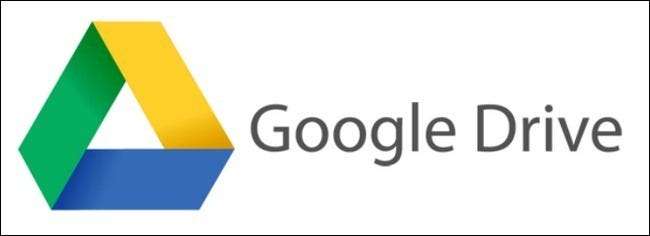
اکاؤنٹس کے مابین گوگل ڈرائیو کے اپنے تمام دستاویزات کی منتقلی کے لئے ایک آسان طریقہ اور مشکل راستہ ہے۔ اگر آپ ایک ہی ڈومین (جیسے. [email protected] پر [email protected]) میں دو کھاتوں کے مابین ہجرت کر رہے ہیں تو یہ عمل بہت آسان ہے۔ اگر آپ مختلف ڈومینز پر دو کھاتوں کے مابین منتقلی کررہے ہیں تو ، یہ تھوڑا سا مشکل ہے۔
میں اسی ڈومین پر اکاؤنٹس کے مابین منتقلی کر رہا ہوں:
زبردست! یہ سب سے آسان طریقہ ہے۔ اپنے پرانے گوگل ڈرائیو اکاؤنٹ میں لاگ ان کریں۔ وہ تمام دستاویزات منتخب کریں جن کی آپ اپنے نئے اکاؤنٹ میں منتقلی کرنا چاہتے ہیں (مرکزی انٹرفیس میں آپ آسانی سے "سبھی کو منتخب کر سکتے ہیں" ، یا جن فائلوں کو آپ کسی فولڈر میں منتقل کرنا چاہتے ہیں ان کو عارضی طور پر گروپ کر سکتے ہیں)۔
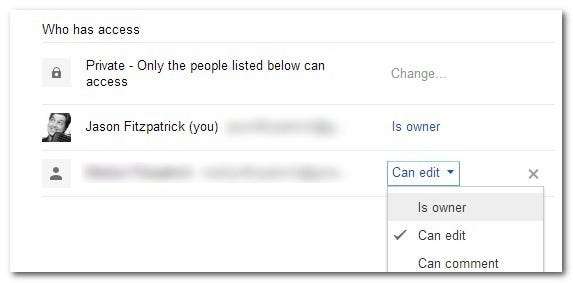
فائلیں منتخب ہونے کے بعد ، دائیں کلک کریں اور بطور ساتھی اپنے اکاؤنٹ کا ای میل پتہ شامل کریں۔ تبدیلیوں کو محفوظ کریں۔ ایک بار جب آپ کا نیا اکاؤنٹ ان تمام دستاویزات کا ایک ساتھی بن جاتا ہے جس پر آپ اپنے پرانے اکاؤنٹ سے اشتراک کرنا چاہتے ہیں تو جادو ہوسکتا ہے۔ اپنے نئے اکاؤنٹ میں بطور شریک کار داخلہ کے اگلے نیلے پل-ڈاؤن مینو پر دائیں کلک کریں اور "مالک ہے" کو منتخب کریں۔ یہی ہے! آپ نے ابھی اپنے تمام دستاویزات کی ملکیت اپنے نئے اکاؤنٹ میں منتقل کردی ہے۔
میں مختلف ڈومینز پر اکاؤنٹس کے مابین منتقلی کر رہا ہوں : یہ بین ڈومین منتقلی کی طرح آسان نہیں ہے ، لیکن یہ اب بھی قابل عمل ہے (اس میں ایک اضافی اقدام اور ایک معمولی سوفٹویئر انسٹالیشن ہوتا ہے)۔
پہلے ، آپ کو اپنے پرانے اکاؤنٹ میں موجود تمام دستاویزات کو اپنے نئے اکاؤنٹ کے ساتھ بانٹنا ہوگا۔ اس پورے منتقلی کے عمل کو آسان بنانے کے ل we ، ہم زور دیتے ہیں کہ "ہجرت" کے نام سے ایک فولڈر بنائیں۔ اس منتقلی کے فولڈر میں جس بھی چیز کی آپ منتقلی کرنا چاہتے ہیں اسے پھینک دیں اور ڈبل چیک کریں کہ یہ آپ کے نئے اکاؤنٹ کے ساتھ مشترکہ ہے۔
دوسرا ، گوگل ڈرائیو انسٹال کریں آپ کے کمپیوٹر پر ڈیسک ٹاپ ایپ۔ آپ کے ساتھ لاگ ان کریں نئی کھاتہ. یہ قدم اہم ہے اس پرانے اکاؤنٹ کے ساتھ لاگ ان نہ کریں جس میں وہ دستاویزات ہیں جو آپ منتقل کرنا چاہتے ہیں ، کے ساتھ لاگ ان ہوں نئی اکاؤنٹ جس میں آپ پرانی دستاویزات کی ملکیت حاصل کرنا چاہتے ہیں۔
اپنے کمپیوٹر پر فولڈر کھولیں۔ آپ کو "ہجرت" فولڈر نظر آئے گا۔ اس پر دائیں کلک کریں۔ اسے کاپی کریں۔ جیسا کہ یہ بے وقوف ہے ، آپ گوگل ڈرائیو کے اندر موجود دستاویزات کی ملکیت کو تبدیل نہیں کرسکتے ہیں (کم از کم مختلف ڈومینز کے درمیان) ، لیکن آپ ان کو اپنے فیشن میں اس انداز میں ڈاؤن لوڈ کرسکتے ہیں ، مؤثر طریقے سے اجازتوں کو ختم کرتے ہوئے ، اور پھر صرف ایک کاپی بنا سکتے ہیں۔ (کہ آپ کے نئے اکاؤنٹ کی مکمل ملکیت ہوگی)۔
ایک بار جب آپ اپنی ساری نقل مکانی کی فائلیں کاپی کرلیں تو آپ کو گوگل ڈرائیو ڈیسک ٹاپ ایپ کی ضرورت نہیں ہوگی۔ اگر آپ مستقبل میں اپنے گوگل ڈرائیو کے ورک فلو کے حصے کے طور پر اسے استعمال کرنے کا ارادہ نہیں کرتے ہیں تو اسے ان انسٹال کرنے کے لئے آزاد محسوس کریں۔
آپ کا Google+ پروفائل منتقل کرنا

ہر سروس کے نردجیکرن کے رجحان کو جاری رکھنے کے ل qu ، آپ کے Google+ پروفائل کو ایک اکاؤنٹ سے دوسرے اکاؤنٹ میں منتقل کرنا آسان ہے ، بہرحال حیرت کی بات ہے۔
شروع کرنے کے لئے ، آپ کو Google+ پروفائل بنانے کی ضرورت ہے اس اکاؤنٹ پر جس میں آپ منتقل ہونا چاہتے ہیں . یہ ایک عجیب و غریب حرکت ہے ، لیکن آپ اس پرانے Google+ پروفائل کو کسی ایسے اکاؤنٹ میں منتقل نہیں کرسکتے ہیں جس نے پہلے ہی Google+ کو فعال نہیں کیا ہو۔ یہاں تک کہ آپ کو نئے اکاؤنٹ پر پروفائل مکمل کرنے کی ضرورت نہیں ہے ، بس اتنا آگے بڑھیں کہ اس پر اپنا نام تھپڑ ماریں۔
ایک بار جب آپ نے نئے اکاؤنٹ پر Google+ کو فعال کرلیا ، اس وقت پرانے اکاؤنٹ سے ڈیٹا کو پکڑنے کا وقت آگیا ہے۔ گوگل ٹیک آؤٹ ملاحظہ کریں اور "Google+ حلقوں" کے لیبل لگا فہرست میں اندراج کو دیکھیں۔ Google+ اندراج کے تحت ایک لنک ہے جس میں کہا گیا ہے کہ "اپنے Google+ کنیکشن کو دوسرے اکاؤنٹ میں منتقل کریں"۔
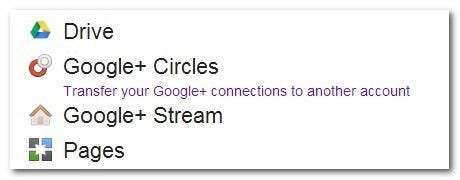
اس لنک پر کلک کریں اور پھر ، جب اشارہ کیا جائے تو ، ثانوی اکاؤنٹ میں سائن ان کریں (جس میں آپ پروفائل میں منتقلی کرنا چاہتے ہیں)۔ آپ کو اس بات کی تصدیق کرنے کے لئے کہا جائے گا کہ آپ کو یقین ہے کہ آپ پروفائل کو منتقل کرنا چاہتے ہیں (کیوں کہ گوگل وائس کی منتقلی کی طرح ، یہ بھی مستقل ہے)۔ جس طرح آپ کو گوگل وائس ٹرانسفر (سیکیورٹی کے مقاصد کے لئے) پر ایک ہفتہ تک انتظار کرنا پڑا اسی طرح آپ کو بھی اپنے Google+ پروفائل ٹرانسفر پر ایک ہفتہ انتظار کرنا ہوگا۔
متفرق خدمات کو منتقل کرنا
ان تکنیکوں کے علاوہ جو ہم پہلے ہی یہاں پیش کر چکے ہیں ، گوگل میں چلنے والا ایک آٹومیشن ٹول موجود ہے جو بہت سے (لیکن بدقسمتی سے سبھی نہیں) گوگل سروسز کے لئے اکاؤنٹ ٹو اکاؤنٹ منتقلی سنبھال سکتا ہے۔ اس خودکار آلے کے بارے میں کیا تعجب کی بات یہ ہے کہ یہ اس قدر مبہم ہے کہ زیادہ تر صارفین کے لئے یہ قابل رسائ نہیں ہے۔
اپنے پرانے اکاؤنٹ میں لاگ ان کریں اور اپنے اکاؤنٹ میں جائیں گوگل ڈیش بورڈ . اگر آپ خوش قسمت ہیں تو ، دائیں ہاتھ کے کونے میں ایک چھوٹا سا لنک ہوگا جس میں کہا گیا ہے کہ "آپ اس اکاؤنٹ سے ڈیٹا منتقل کرسکتے ہیں"۔ اس پر کلک کریں۔ اگر آپ کو وہ لنک نظر نہیں آتا (اور کسی وجہ سے بہت سے ، بہت ، لوگ ایسا نہیں کرتے ہیں) ، آپ مندرجہ ذیل لنک کا استعمال کرکے گوگل کو آٹو منتقلی کے آلے کے دروازے کھولنے پر مجبور کرنے کی کوشش کر سکتے ہیں۔
ہتتپس://ووو.گوگل.کوم/ڈیش بورڈ/مائیگریشن/?سرکککونٹ=سورس@گمل.کوم&دستککونٹ=دستینعتوں@گمل.کوم
"متعلقہ" اور "منزل" کو اپنے متعلقہ پرانے اور نئے اکاؤنٹس کے صارف ناموں سے تبدیل کریں۔ پرانے اکاؤنٹ میں کون سی خدمات کو منتخب کرنے کے لئے ہدایات پر عمل کریں جس سے آپ نئے اکاؤنٹ میں منتقل ہونا چاہتے ہیں۔ ہجرت کرنے والے Google+ اور گوگل وائس کو چھوڑنے کا خیال رکھیں کیوں کہ ہم پہلے ہی ان لوگوں کو منتقل کرچکے ہیں۔ جب آپ ڈیٹا کو منتقل کرنا چاہتے ہیں تو متعدد بار تصدیق کرنے کے لئے تیار رہیں۔
گوگل ٹیک آؤٹ کے ساتھ ہر چیز پر قبضہ کرنا
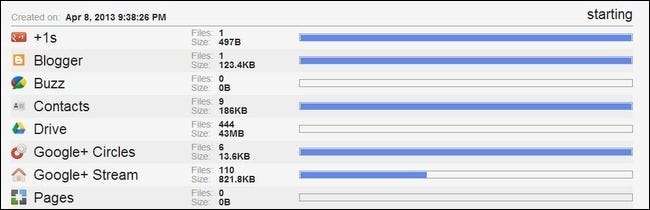
ہمارا آخری مرحلہ ہجرت کے بارے میں اتنا نہیں ہے جتنا کہ آپ کے پرانے گوگل اکاؤنٹ میں چھوڑی ہوئی ہر چیز پر قبضہ کرنا ہے۔ گوگل ایک ایسی خدمت پیش کرتا ہے ، جسے ایک گوگل ٹیک آؤٹ جانا جاتا ہے ، جو آپ کو گوگل ریڈر میں ستارے سے متعلق اشیا تک رابطے کے ڈیٹا سے لے کر ہر چیز کو ڈاؤن لوڈ کرنے کی سہولت دیتا ہے۔
ٹیک آؤٹ کا استعمال آپ کے پیٹھ موڑنے سے پہلے اپنے پرانے اکاؤنٹ سے موجود تمام ڈیٹا کو اسنیپ کرنے کا ایک بہت اچھا طریقہ ہے۔ پر جائیں گوگل ٹیک آؤٹ . پہلے سے طے شدہ منظر آپ کو وہ تمام خدمات دکھاتا ہے جن سے آپ ڈیٹا کھینچ سکتے ہیں۔ آپ صرف "محفوظ شدہ دستاویزات بنائیں" پر کلک کر کے یہ سب کچھ حاصل کرسکتے ہیں یا آپ "خدمات کا انتخاب کریں" پر کلک کرکے یہ منتخب کرسکتے ہیں کہ آپ کس خدمات سے اعداد و شمار کو پسند کریں گے۔
محفوظ شدہ دستاویزات کی تعمیر میں چند منٹ لگ سکتے ہیں ، لہذا آپ "تیار ہونے پر مجھے ای میل کریں" باکس کو چیک کرنا چاہتے ہیں تاکہ آپ کو بیٹھنے اور اس کا انتظار کرنے کی ضرورت نہ ہو۔
ہم یہاں بتائے گئے تمام چالوں اور اوزاروں کے علاوہ ، گوگل بھی اعداد و شمار کو دستی طور پر منتقل کرنے کے ل additional اضافی نکات اور ترکیبیں پیش کرتے ہیں خدمات کے مابین (چاہے آپ کو ایسا کرنے کی ضرورت ہے کیونکہ منتقلی کا آلہ ناکام ہوگیا یا خاص خدمت ہجرت کی حمایت نہیں کرتی ہے) ، لہذا یہ یقینی بنائیں کہ اگر آپ کو کسی خاص خدمت کے بارے میں مزید سوالات ہیں تو۔







